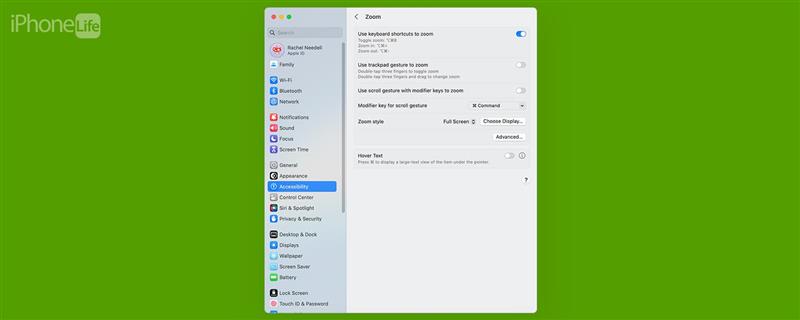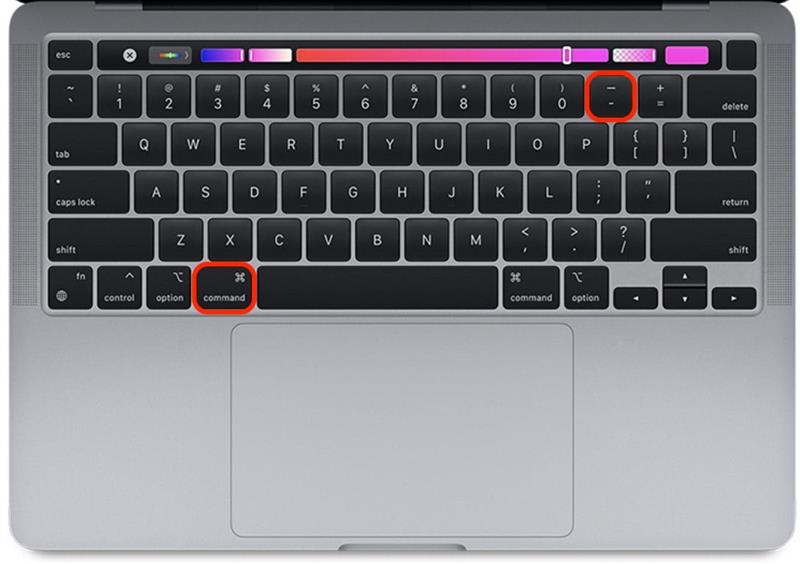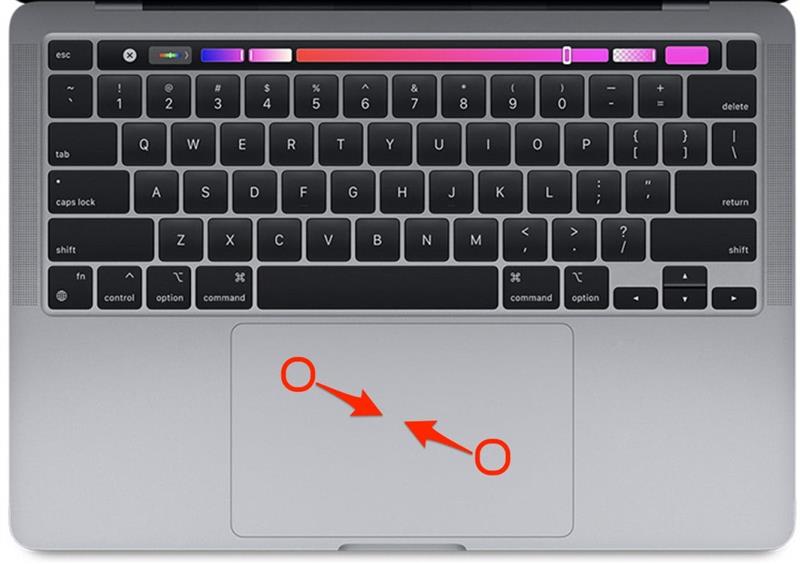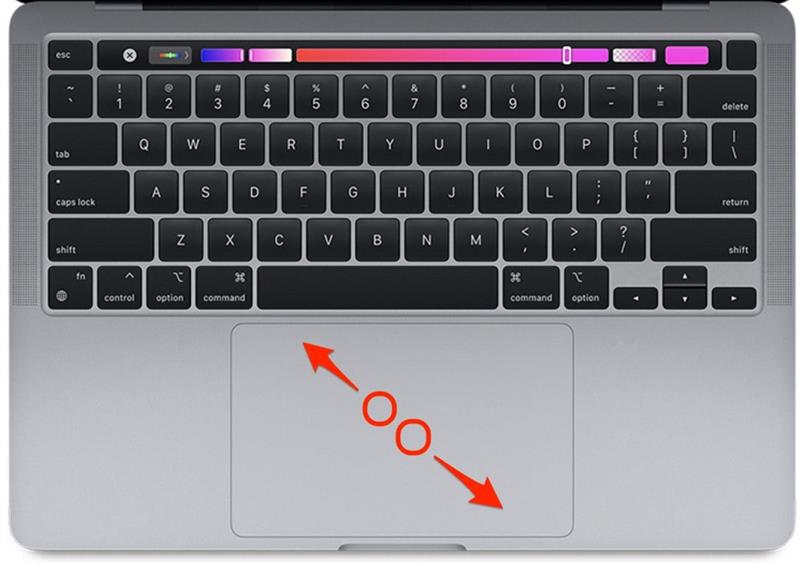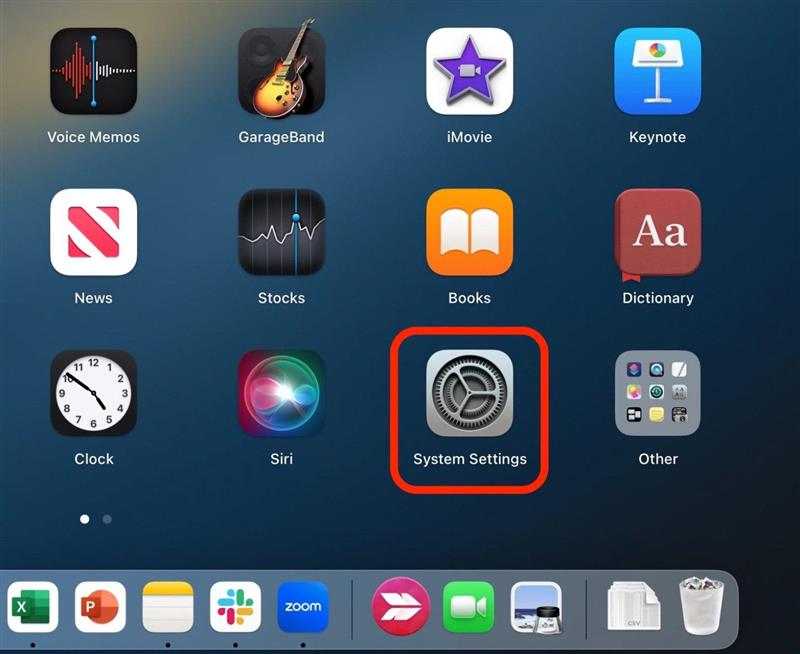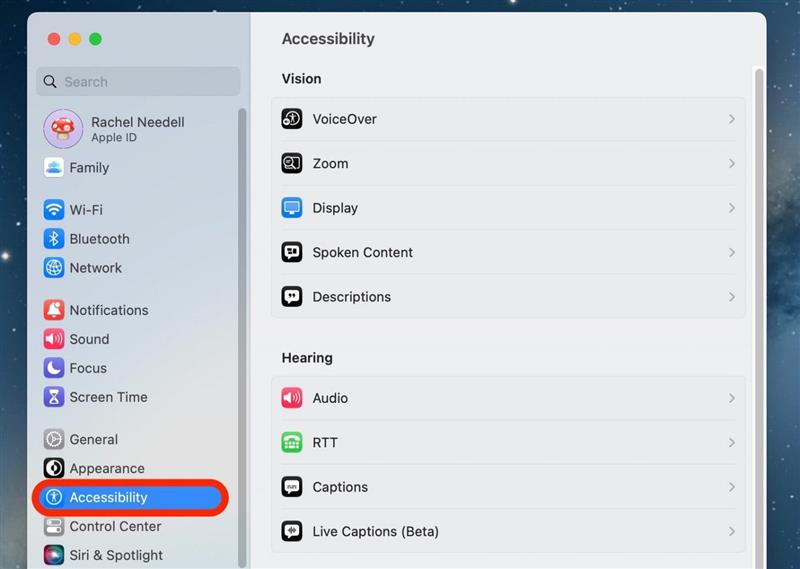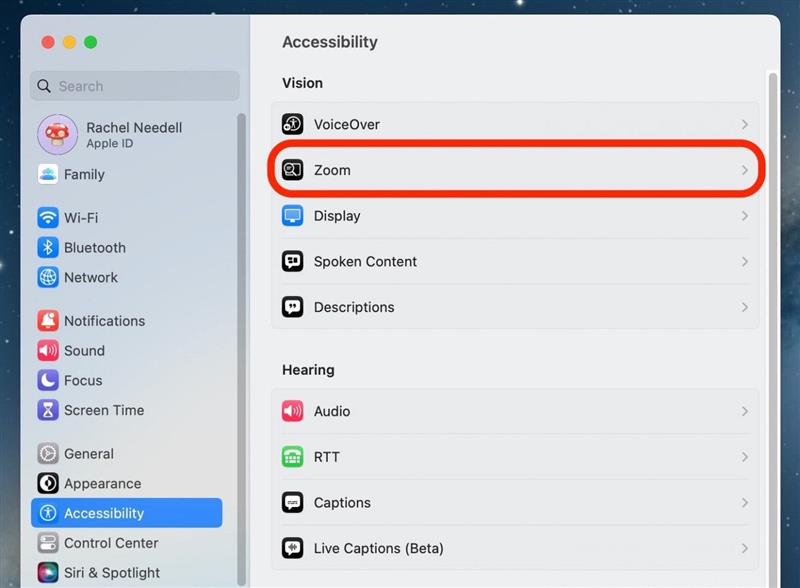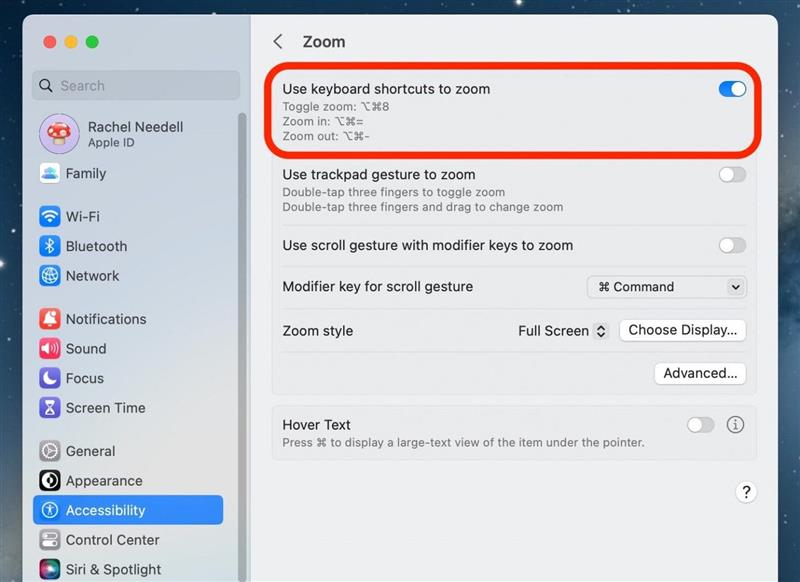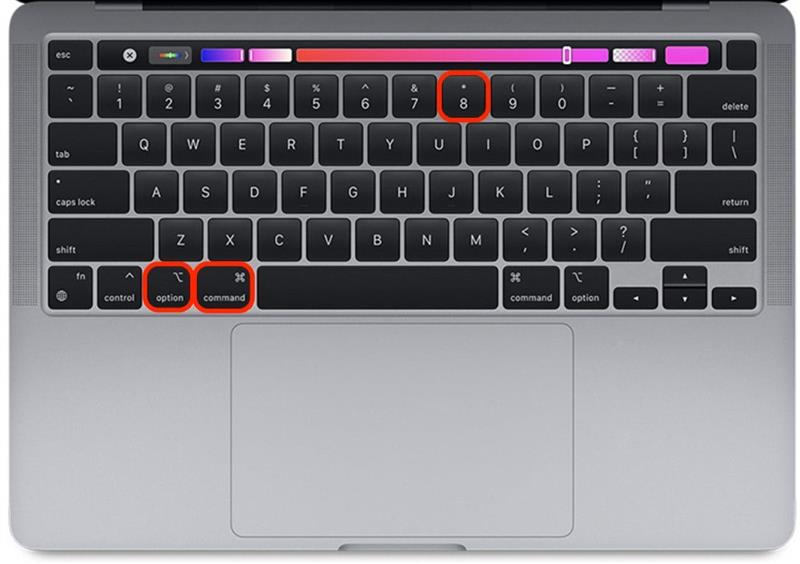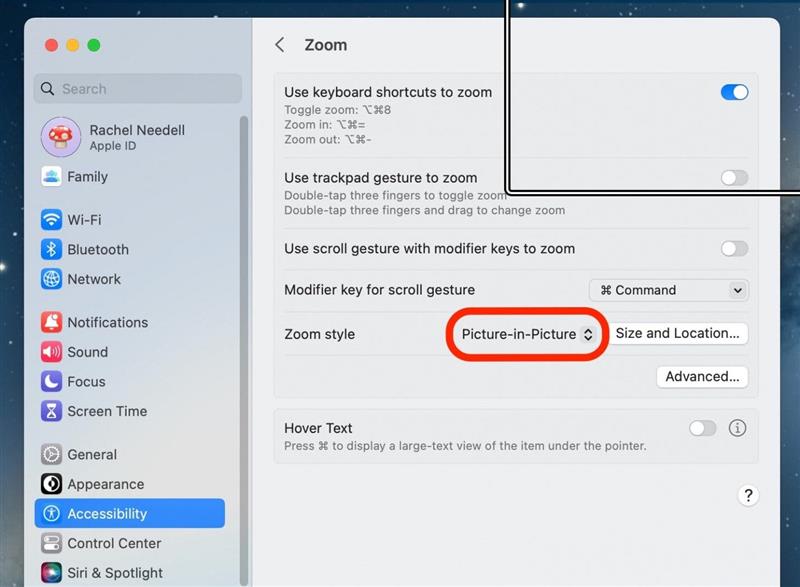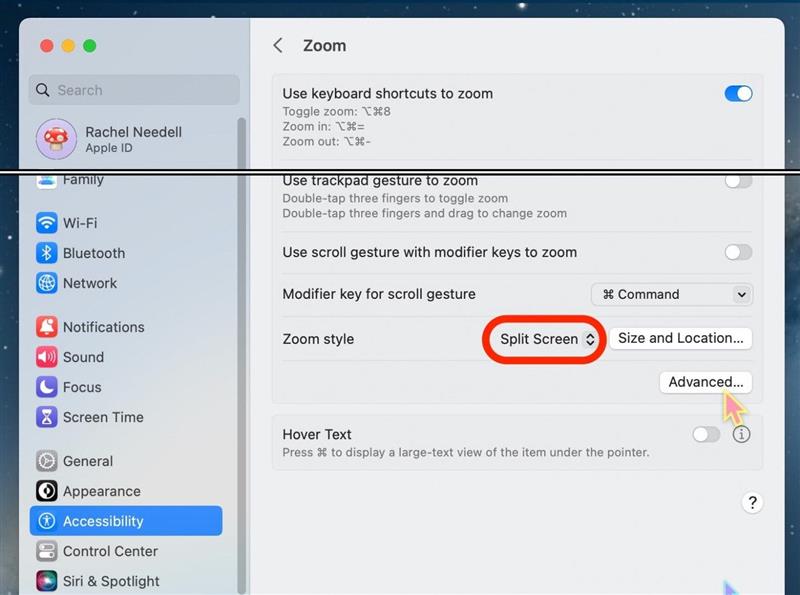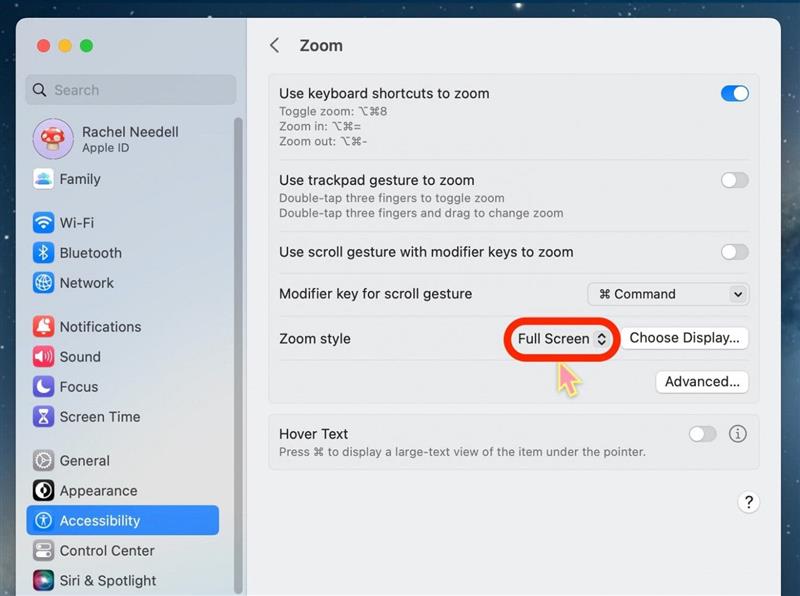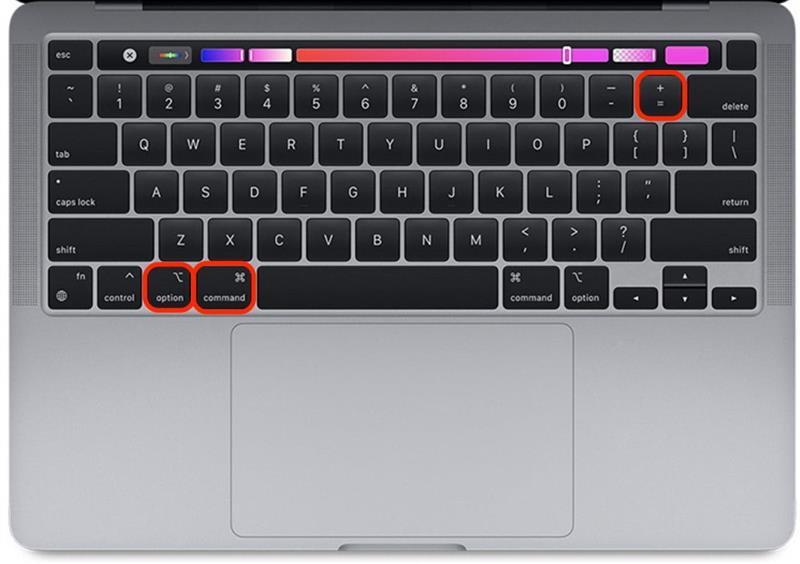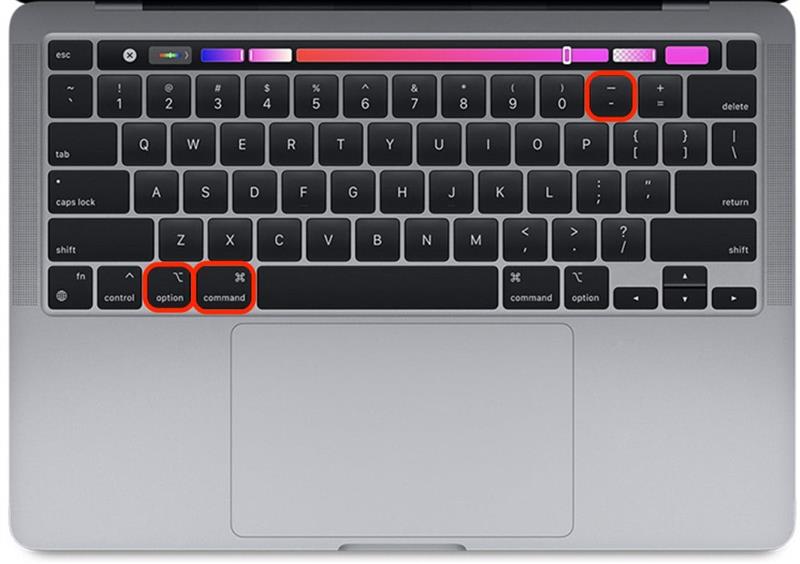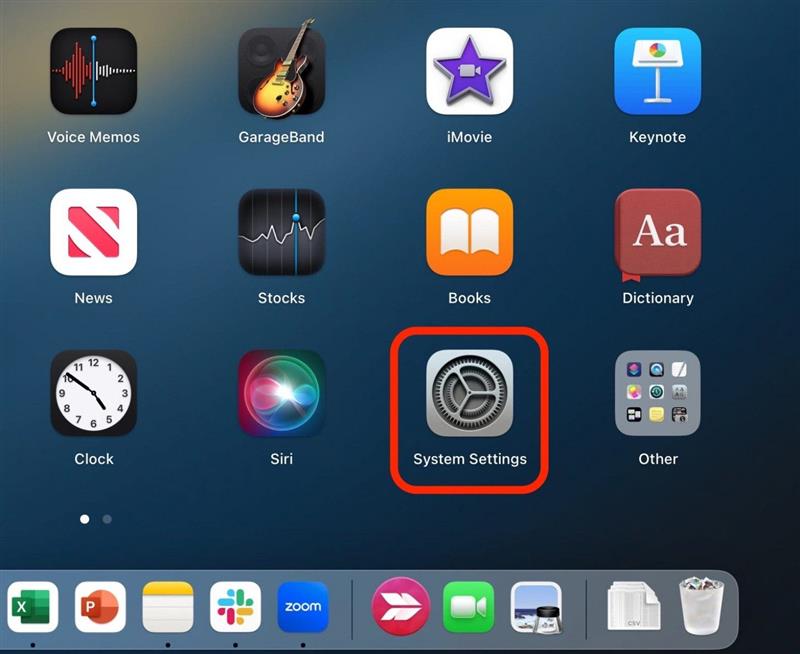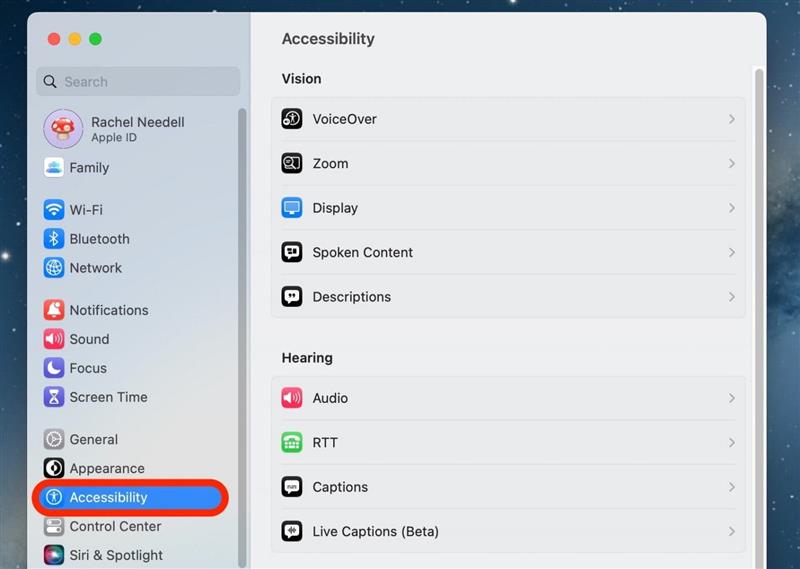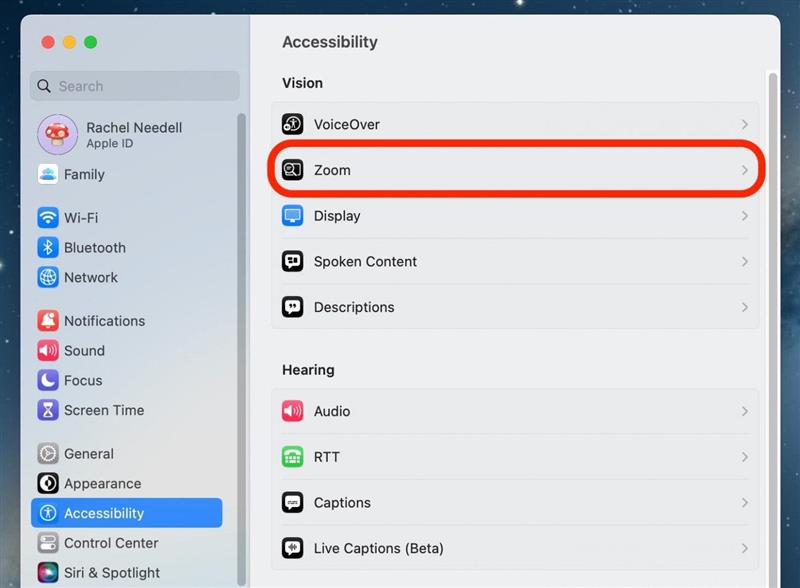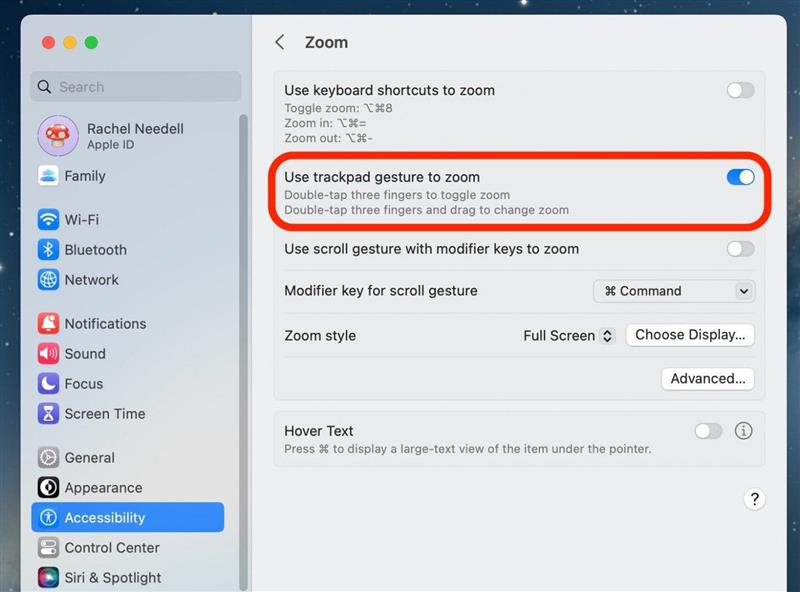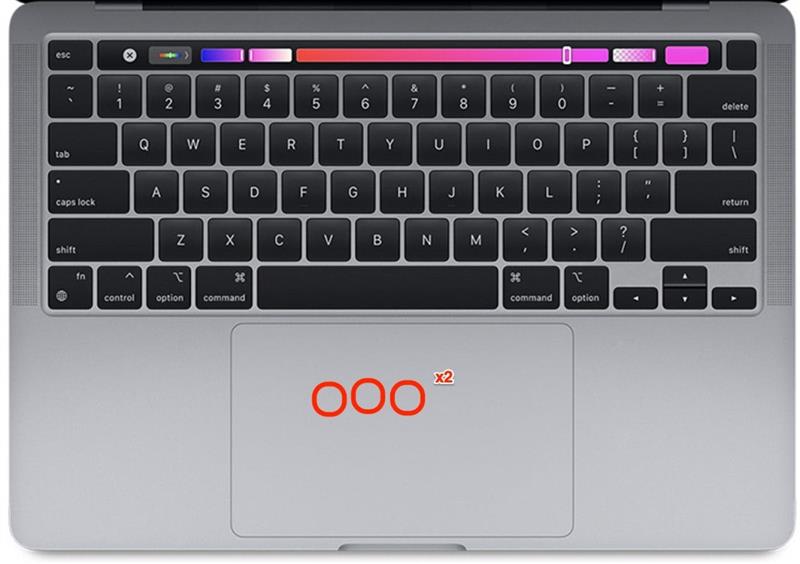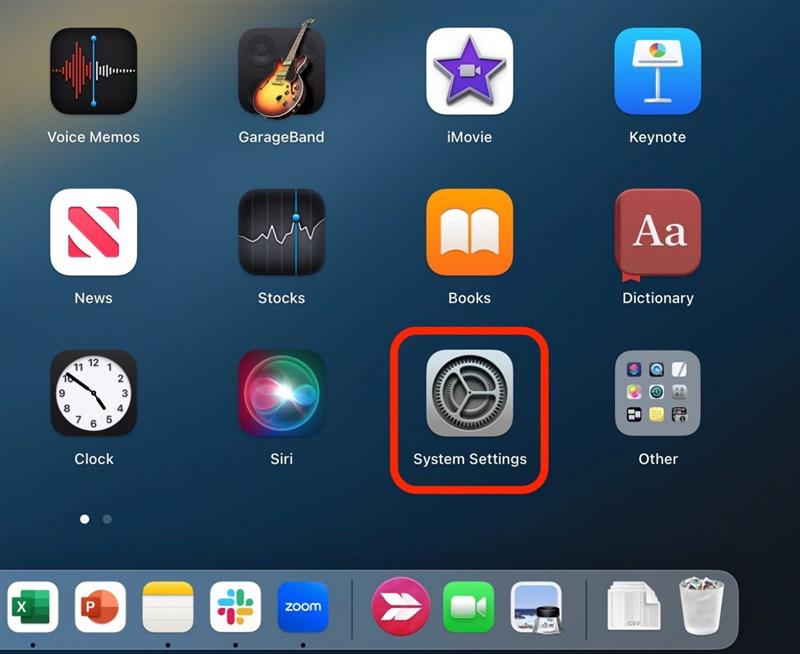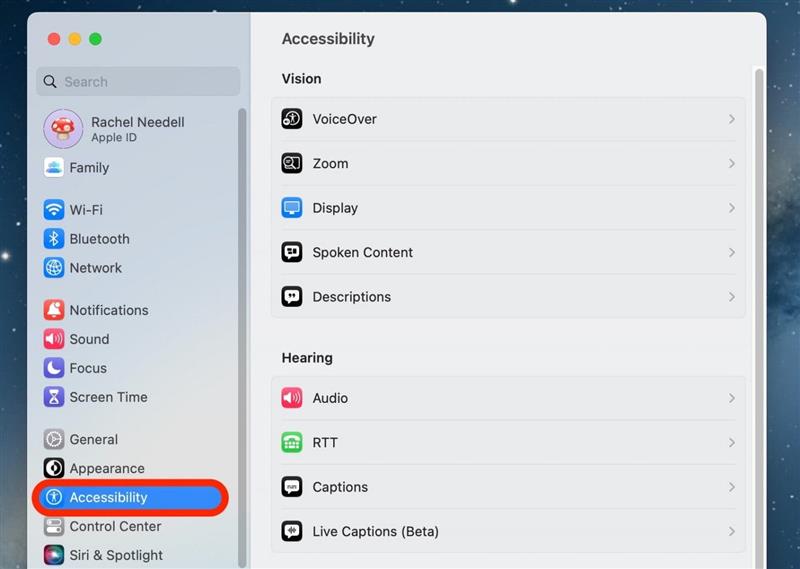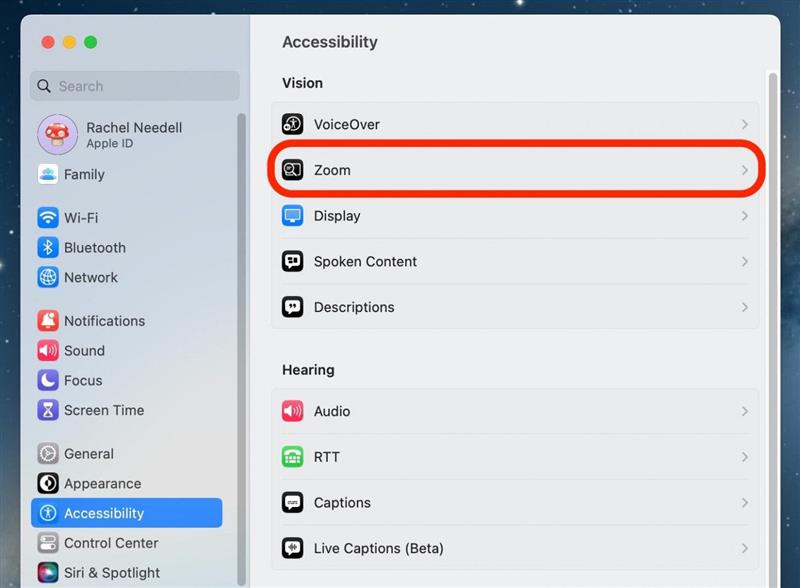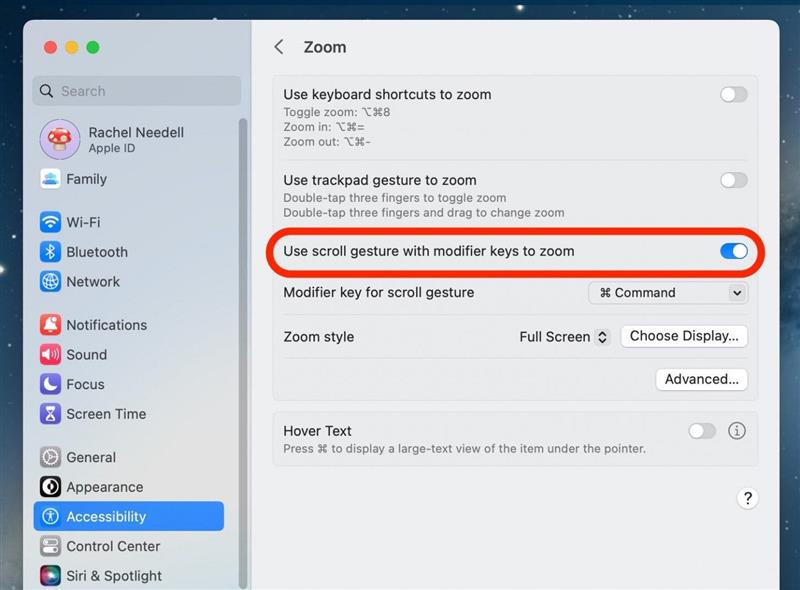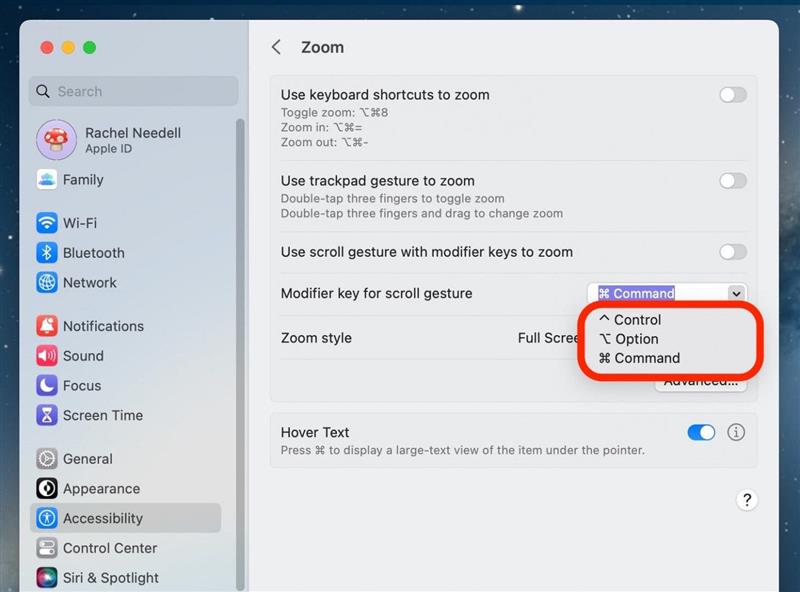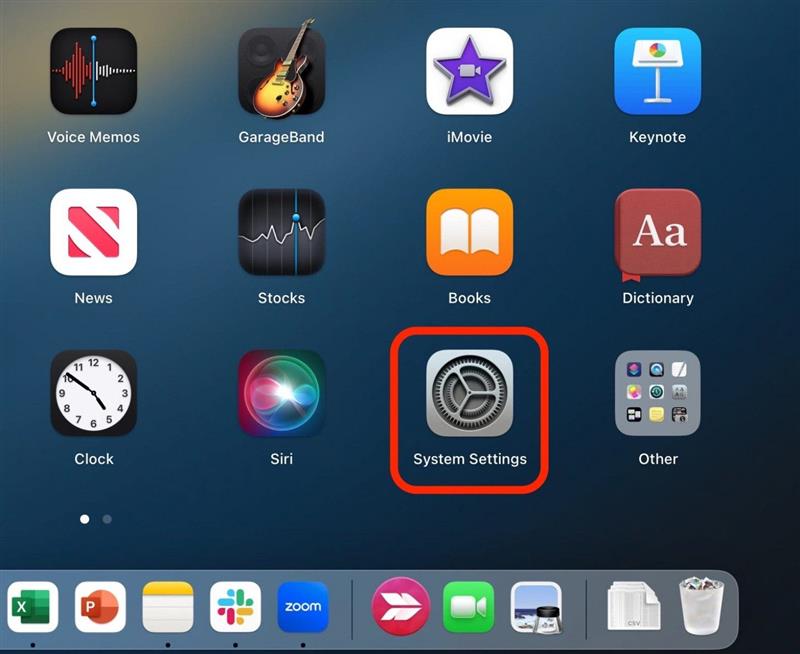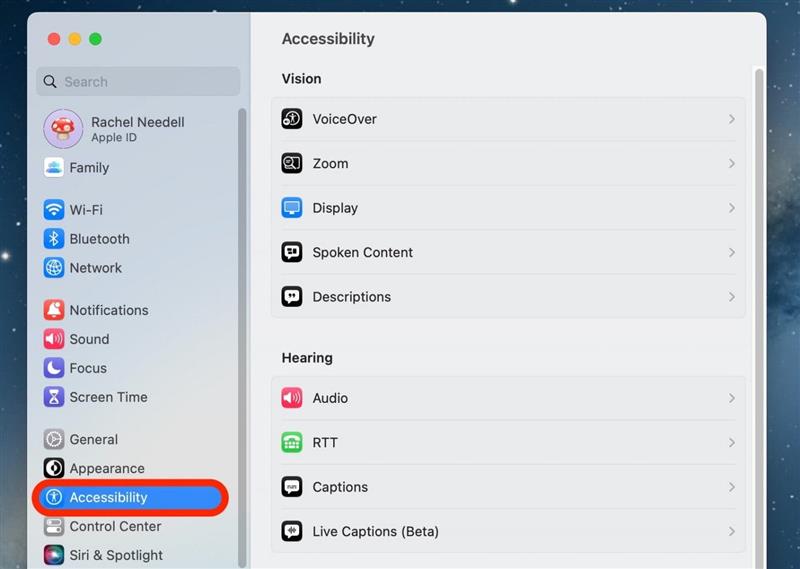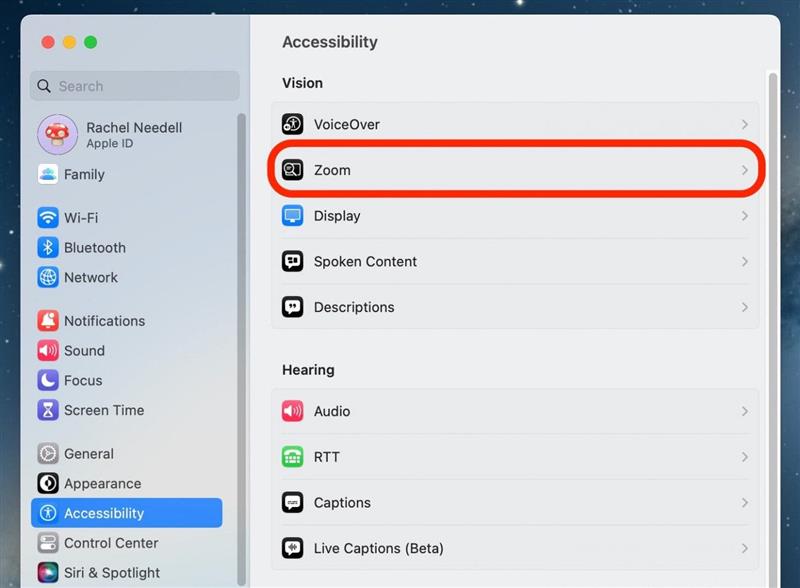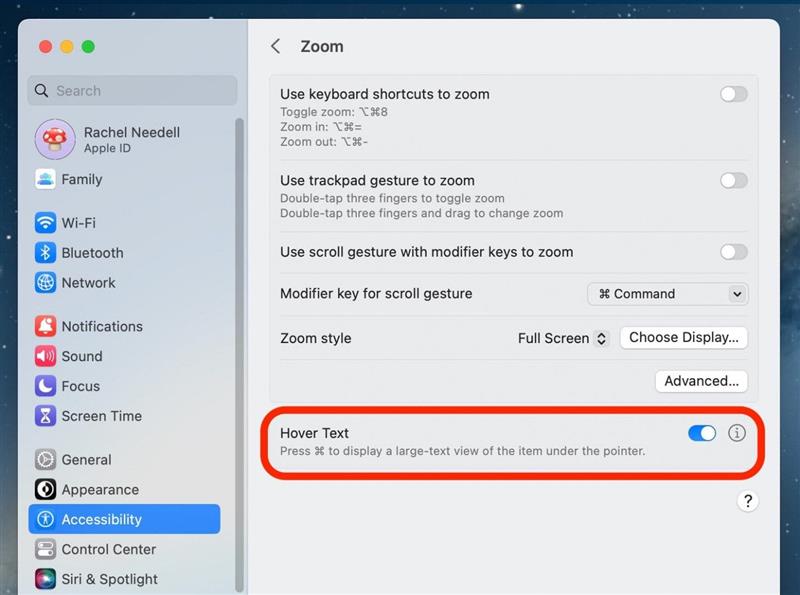Bazen, bilgisayarınızdaki metin okuma zevkiniz için çok büyük veya çok küçüktür. Ya da, belki de ekranınız yakınlaştırıldı ve şimdi geri yakınlaştırmanız gerekiyor. Bir Mac ile nasıl yakınlaştıracağınızı veya bir Mac’te nasıl yakınlaştıracağınızı bilmeniz gerekiyorsa bir sürü seçenek vardır. Mac’inizde açılan tek bir pencerede nasıl uzaklaştıracağınızı veya tüm Mac ekranını içeri veya dışarı yakınlaştıracağınızı göstereceğiz. Ayrıca, güzel bir orta zemin seçeneği olan Hover metnini üzerinden geçeceğiz. İşte bir Mac’ten uzaklaştırmanın tüm yolları.
Tek bir pencerede bir mac üzerinde nasıl yakınlaştırılır
Safari gibi tek bir pencerede nasıl yakınlaştıracağınızı veya dışarı çıkacağınızı bilmek istiyorsanız, bu yöntemin pencereyi her zaman daha büyük yapmadığını ve bazen uygulamaya bağlı olarak penceredeki metni genişlettiğini veya en aza indirdiğini unutmayın. açıksın.
Klavye kısayollarıyla bir Mac penceresinde yakınlaştır ve dışarı yakınlaştırma
Bir Mac’te yakınlaştırmanın ilk yöntemi klavye kısayollarıdır. Apple cihazlarınızı nasıl kullanacağınızla ilgili ipuçlarını seviyorsanız, ücretsiz Günün İpucu .
- Safari uygulaması gibi uyumlu bir pencere açın ve komut tuşuna basın ve sonra aynı zamanda yakınlaştırma için = tuşlarına basın.
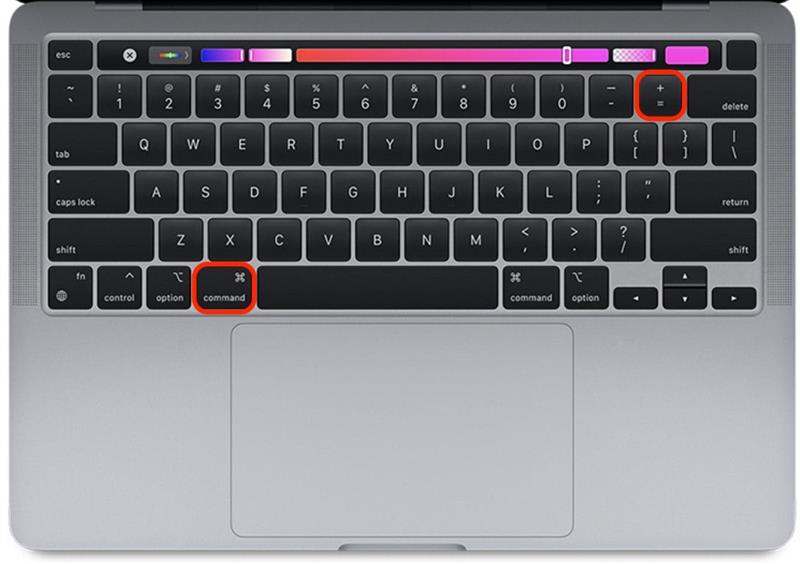
- Ardından, yakınlaştırma için komut ve – tuşuna basın.

Trackpad veya fare ile Mac penceresinde yakınlaştırma
Mac’inizdeki bir pencereye girip çıkmanın klasik yolu, Trackpad sıkıştırma hareketlerini kullanmaktır. Ancak, parmak yerleşimleri biraz zor olabileceğinden, bu her zaman doğru çalışmaz.
- Safari uygulaması gibi uyumlu bir pencere açın ve yakınlaştırmak için iki parmağınızı sıkıştırın.

- Ardından, yakınlaştırmak için iki parmağınızı sıkın.

Mac tüm ekranın içine ve çıkışını nasıl yakınlaştırır
Tek bir açık pencerenin aksine tüm ekran zum yapmak istiyorsanız, önce Mac’inizin erişilebilirlik ayarlarına gitmeniz gerekir.
Klavye kısayollarıyla bir Mac’te tüm ekran zoom
Bu özelliği erişilebilirlik ayarları altında etkinleştirdikten sonra, tek bir pencere için olabildiğince yakınlaştırmak için aynı klavye kısayollarını kullanabilirsiniz. Bu sefer, sadece “opsiyon” tuşunu eklersiniz.
- Mac’inizde sistem ayarlarını açın .

- Erişilebilirlik ‘ı tıklayın.

- zoom ‘ı tıklayın.

- zoom için klavye kısayollarını kullanın ON. Etkinleştirildiğinde mavi olacaktır.

- Şimdi, klavye kısayollarını kullanmak için, aynı zamanda opsiyon-komut-8 tuşuna basın. Çıkmak için zoom’u geçmek için tuşlara tekrar basın.

- Geçiş zoom görünümünüzü düzenlemek için, zoom stili altında, farenizi büyüteç haline getirecek resimdeki resim seçin.

- Veya, ekranınızın yarısını görüntüdeki görüntüsüne dönüştürmek için bölünmüş ekranı seçin.

- Ve son olarak, ekranda normalden biraz daha yakınlaştırılmış olmak için tam ekranı seçin.

- Aynı zamanda yakınlaştırmak için opsiyon-komut- = tuşuna basın.

- Aynı zamanda yakınlaştırmak için opsiyon-komuta ve – tuşlarına basın.

Trackpad hareketleriyle bir Mac’te tüm ekran yakınlaştırma
Bir Mac ekranını yakınlaştırmak veya açmak için izleyebilmek için Trackpad ayarlarınızı düzenleyemeyeseniz de, erişilebilirlik ayarlarında etkinleştirildikten sonra farklı bir izleme noktası hareketini kullanabilirsiniz.
- Mac’inizde sistem ayarlarını açın .

- Erişilebilirlik ‘ı tıklayın.

- zoom ‘ı tıklayın.

- zoom için izleme noktası hareketini kullanın açık. Etkinleştirildiğinde mavi olacaktır.

- Şimdi, Trackpad hareketini kullanmak için, zoom’u geçişini etkinleştirmek için izleme çantasına üç parmakla çift dokunun. Çıkmak için zoom’u geçmek için, izleme çantasına tekrar üç parmağla dokunun.

Kaydırma hareketi ve değiştirici tuşlarıyla bir mac üzerinde tüm ekran zoom
Bu, Mac’inizde çok uygun ve yürütülmesi basit olan tüm ekranda yakınlaştırma ve dışarı yakınlaştırma başka bir seçenektir. Tek yapmanız gereken, Mac’i yakınlaştırmak veya uzaklaştırmak için izleme noktanızdaki normal kaydırma hareketini yaparken seçtiğiniz bir tuşa basmaktır.
- Mac’inizde sistem ayarlarını açın .

- Erişilebilirlik ‘ı tıklayın.

- zoom ‘ı tıklayın.

- zoom için değiştirici anahtarlarla kaydırma hareketini kullanın açık. Etkinleştirildiğinde mavi olacaktır.

- Ardından, açılır menüden bir değiştirici anahtarı seçin. Komut anahtarını seçtim çünkü hatırlaması kolay.

Küçük metin üzerinde yakınlaştırmak için havada makine metni nasıl kullanılır
Mac ekranınızdaki metni daha büyük hale getirme fikrini seviyorsanız, ancak pencerede veya MAC ekranında amaçlandığı gibi gezinme hareketliliğini kaybetmek istemiyorsanız, Hover metni inanılmaz bir orta zemindir. Hover Metin, farenizin geçici bir süre için çok büyük bir şekilde dolaştığı metni görme olanağı sunar. İşte böyle çalışıyor:
- Mac’inize metin kaydırmayı etkinleştirmek için sistem ayarlarını açın .

- Erişilebilirlik ‘ı tıklayın.

- zoom ‘ı tıklayın.

- Metin ‘ı değiştirin. Etkinleştirildiğinde mavi olacaktır.